只要上网,每天你都会到各种各种的资讯,今日小编也是到网上收集了一些与Win7系统提示Rundll出错如何处理相关的信息,那么下面分享给大家一起了解下吧。
最近有Win7系统用户反映,电脑开机或运行程序时很经常提示Rundll出错,用户并不知道这是怎么回事,也不知道该如何解决,为此非常苦恼。那么,Win7系统提示Rundll出错要如何解决呢?接下来,我们就一起往下看看Win7系统提示Rundll出错的解决方法。
方法/步骤
1、从这个出错提示,可以知晓:RunDLL启动运行中的动态链文件出错,给出了出错文件的路径和名称;
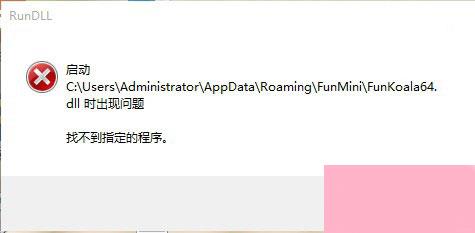
2、遇到这样的问题,只要在开始→运行中输入:msconfig →确定(或者按回车键)打开系统配置;
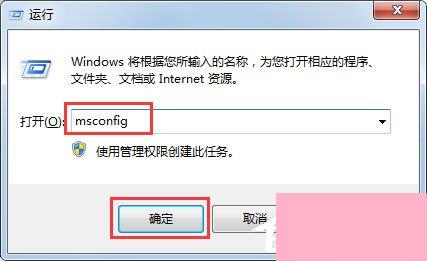
3、在常规选项卡下→勾选诊断启动→确定;
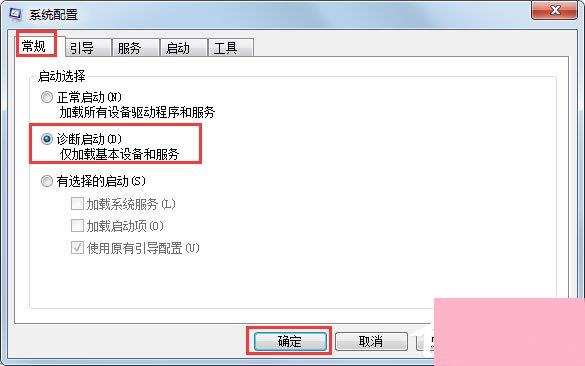
4、重启电脑,如果出错的提示不出现了,那就是启动项的问题→定位到启动→逐一找到故障启动项→取消选中对勾→确定→问题得以解决,如果不确定选择全部禁用→确定也可以解决问题(随机启动项越少,开机越快);
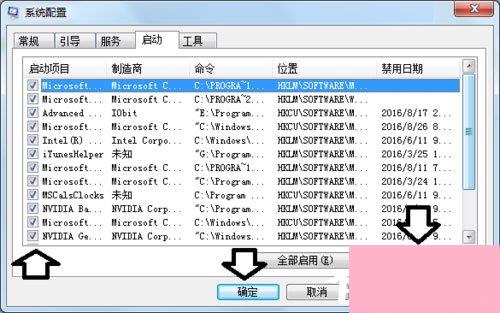
5、根据经验,这是操作系统中安装了风行软件,卸载之后,留下的软件残余(启动项)所致故障。从以下路径:C:\Users\(用户名)\AppData\Roaming\Bikachu找到Bikachu文件夹,将其删除;

6、如果看不见,那是因为系统文件隐藏了,在开始→运行(或者使用Win+R快捷键调出运行)→输入:control folders 点击确定(或者按回车键)执行命令打开文件夹选项设置框;
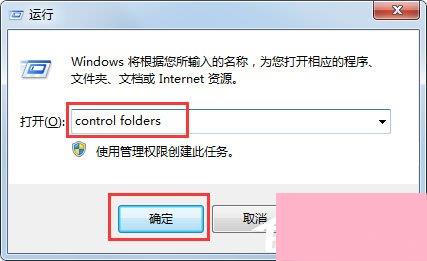
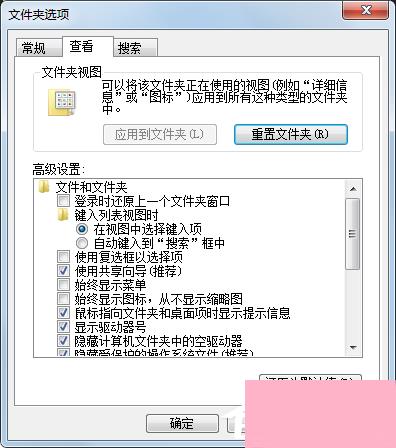
7、也可以打开任意一个文件夹→查看→选项→文件夹选项→查看→高级设置→取消:隐藏受保护的操作系统文件(推荐)前的选中对勾→再点选显示隐藏的文件、文件夹和驱动器→确定。
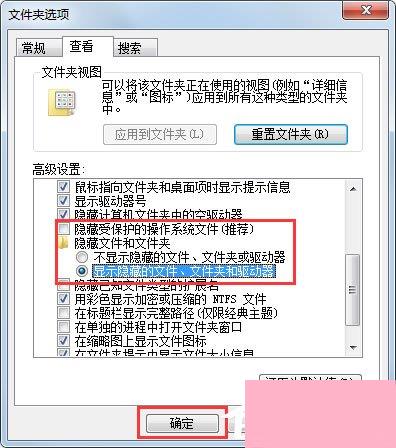
以上就是Win7系统提示Rundll出错的具体解决方法,相信按照以上方法操作后,就能解决Rundll出错的问题了,再次开机或运行程序时就不会再出现提示了。
通过上面的介绍,相信大家对于这个Win7系统提示Rundll出错如何处理也有了一定的了解了,希望小编精心整理的这篇内容能够解决你的困惑。